 教程讨论交流和作业提交:http://www.utobao.com/news/57.html
教程讨论交流和作业提交:http://www.utobao.com/news/57.html

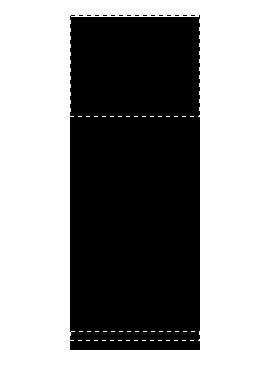
 _ueditor_page_break_tag_
_ueditor_page_break_tag_
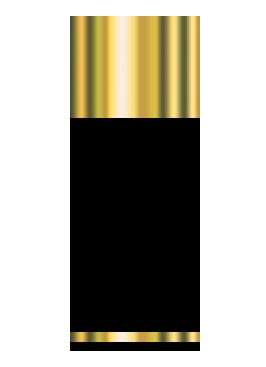 五、把需要的文字、图案(已经在矢量软件里画好的)放在相应位置,用路径勾出白色装饰条,去掉多余的金属部分
五、把需要的文字、图案(已经在矢量软件里画好的)放在相应位置,用路径勾出白色装饰条,去掉多余的金属部分
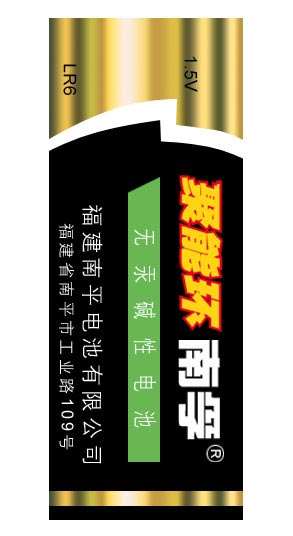
六、关闭背景层眼睛,CTRL+A,全选后,CTRL+SHIFT+C合并拷贝
 七、CTRL+V粘贴,并关闭其它图层眼睛
七、CTRL+V粘贴,并关闭其它图层眼睛
 _ueditor_page_break_tag_
_ueditor_page_break_tag_
八、圆柱型3D变换,并垂直方向改变角度,并移动到适当位置

九、利用钢笔工具勾出变换后的电池轮廓,删除多余部分,CTRL+T自由变换至需要的角度和位置

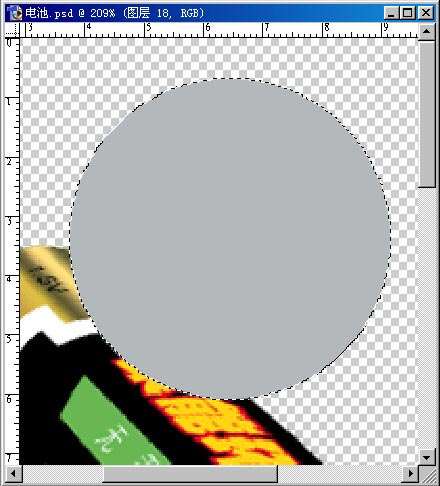
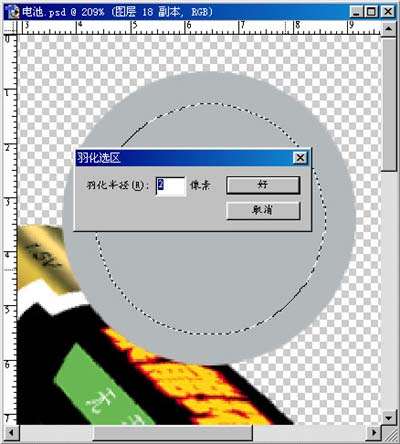
 _ueditor_page_break_tag_
_ueditor_page_break_tag_

 十五、填充白色,图层透明度改为30%
十五、填充白色,图层透明度改为30%
 _ueditor_page_break_tag_
_ueditor_page_break_tag_
十六、新建图层,画红色的“聚能圈”,使其与电池底部图层对齐,并加杂点
 十七、用路径工具补足因3D变换造成的底部不足的黑
十七、用路径工具补足因3D变换造成的底部不足的黑

十八、合并电池底部的所有图层,CTRL+T自由变换,使其适合电池底部

十九、加高光、反光部分,完成
 教程讨论交流和作业提交:http://www.utobao.com/news/57.html
教程讨论交流和作业提交:http://www.utobao.com/news/57.html




